V posledních několika letech se WhatsApp vyvinul z jednoduché aplikace pro zasílání zpráv v jednu z předních aplikací pro rychlé zasílání zpráv pro Android. Aplikace pro rychlé zasílání zpráv umožňuje uživatelům uskutečňovat hlasové/video hovory, odesílat a přijímat obrázky, zakládat skupiny, sdílet stav atd.
Přestože WhatsApp většinou neobsahuje chyby, uživatelé stále hlásí několik problémů při používání aplikace na svém Androidu. V poslední době se nás mnoho uživatelů ptalo, jak opravit nefunkční fotoaparát WhatsApp. Pokud jste jedním z nich, koho se ptáte, zde je to, co musíte udělat.
1. Restartujte zařízení Android
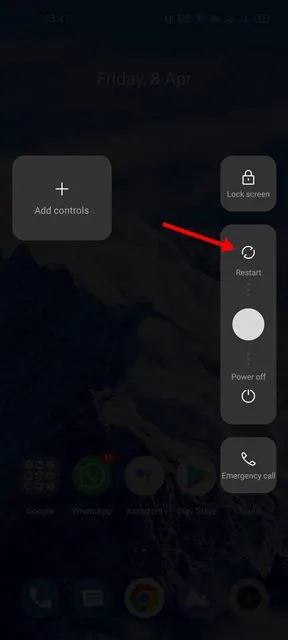
Pokud jste svůj smartphone Android nějakou dobu nerestartovali, měli byste to udělat právě teď. Toto je základní tip pro odstraňování problémů, který někdy dělá zázraky.
Restartování Androidu odstraní aplikaci WhatsApp a její související procesy z paměti RAM a přinutí vaše zařízení Android, aby aplikaci WhatsApp přidělilo čerstvou paměť. Než tedy vyzkoušíte jakoukoli jinou metodu, restartujte zařízení Android.
2. Zkontrolujte fotoaparát svého telefonu
Pokud kamera WhatsApp po restartu nefunguje, musíte zkontrolovat kameru telefonu. Nejprve musíte zkontrolovat, zda funguje fotoaparát vašeho telefonu. Chcete-li to zkontrolovat, musíte otevřít výchozí aplikaci fotoaparátu vašeho smartphonu Android.
Pokud se načítá rozhraní fotoaparátu, pořiďte několik snímků nebo nahrajte krátké video. Pokud fotoaparát vašeho telefonu nefunguje, musíte jej nejprve opravit. V případě hardwarového problému se doporučuje odnést telefon do místního servisního střediska.
3. Zkontrolujte oprávnění k fotoaparátu pro WhatsApp
Další nejlepší věcí, kterou můžete udělat pro vyřešení problému s nefunkčním fotoaparátem WhatsApp, je zkontrolovat, zda byla povolena oprávnění fotoaparátu. Zde je návod, jak to potvrdit.
1. Nejprve dlouze stiskněte ikonu aplikace WhatsApp na domovské obrazovce a vyberte Informace o aplikaci .
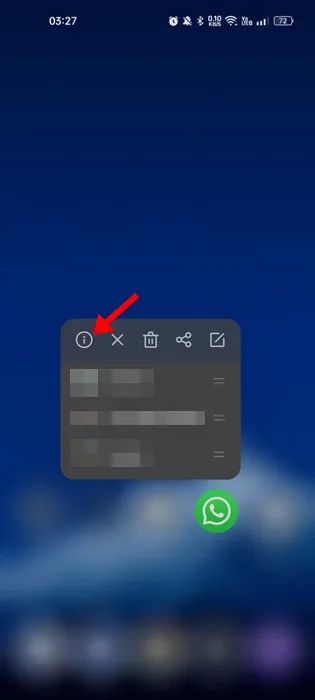
2. V Info o aplikaci vyberte Oprávnění .
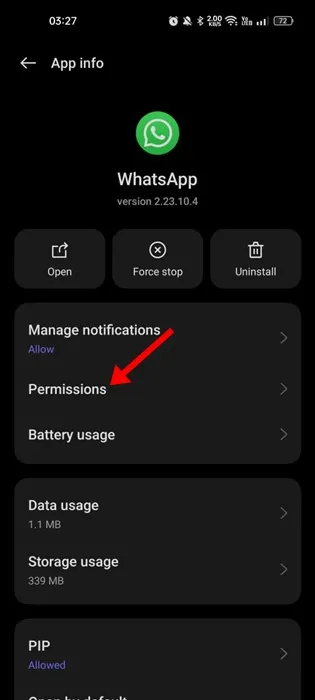
3. Nyní v části Oprávnění vyberte Fotoaparát .
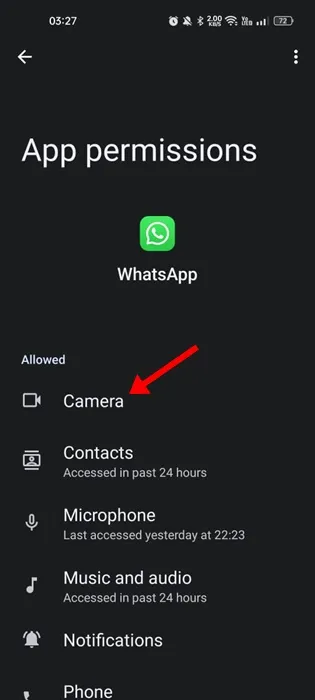
4. Ujistěte se, že oprávnění Fotoaparát je nastaveno na Povolit pouze při používání aplikace .
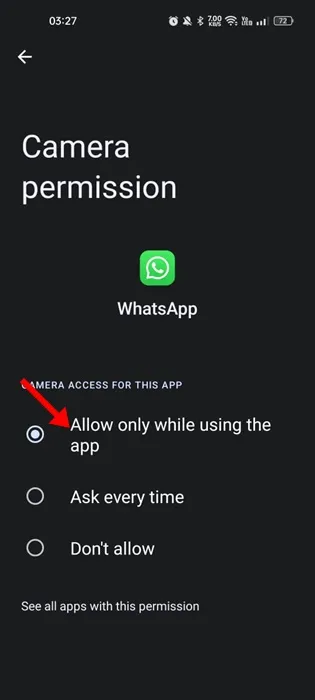
4. Zavřete jakoukoli jinou aplikaci pomocí fotoaparátu
Některé škodlivé aplikace mohou tiše používat fotoaparát vašeho telefonu a zabránit ostatním v jeho používání. Tyto aplikace nenajdete v nabídce posledních aplikací, ale budou v seznamu nainstalovaných aplikací.
Pokud používáte Android verze 12 nebo vyšší, objeví se ve stavovém řádku zelená tečka, která značí, že se kamera používá.
Pokud tedy uvidíte zelenou tečku, okamžitě projděte aplikace a najděte podezřelé aplikace. Doporučuje se také zavřít všechny ostatní aplikace používající fotoaparát, abyste vyřešili problém s nefunkčním fotoaparátem WhatsApp.
5. Aktualizujte aplikaci WhatsApp pro Android
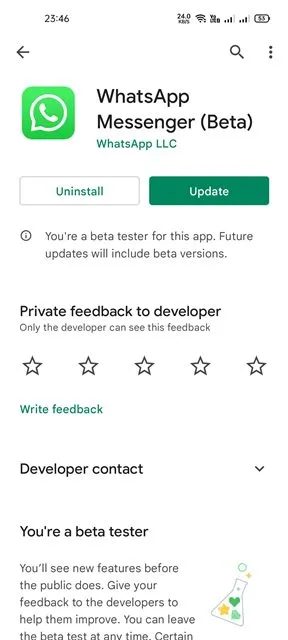
WhatsApp často tlačí aktualizace, které zahrnují kritické opravy chyb a bezpečnostní záplaty. Tyto aktualizace byste za žádnou cenu neměli minout, zvláště pokud máte problémy, jako je nefunkčnost fotoaparátu WhatsApp.
Pokud tedy kamera WhatsApp nefunguje kvůli chybám, musíte aplikaci aktualizovat z obchodu Google Play . Aktualizace aplikace WhatsApp také uvolní chybu bránící otevření fotoaparátu.
6. Vynutit zastavení aplikace WhatsApp
Pokud fotoaparát vašeho telefonu funguje dobře, ale WhatsApp stále nenačítá fotoaparát, musíte aplikaci WhatsApp vynutit. Chcete-li vynutit zastavení WhatsApp, musíte provést některé z jednoduchých kroků, které jsme sdíleli níže.
1. Nejprve otevřete na svém smartphonu Android aplikaci Nastavení .
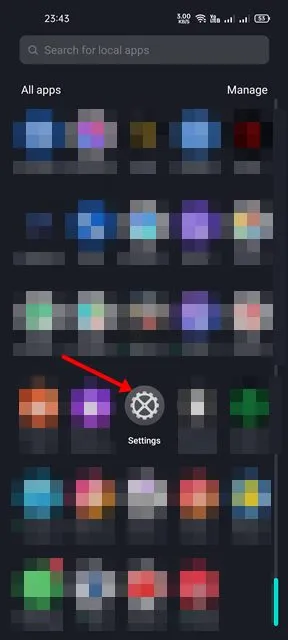
2. V aplikaci Nastavení přejděte dolů a klepněte na Aplikace .
3. Nyní můžete zobrazit všechny aplikace nainstalované ve vašem zařízení. Dále vyhledejte a klepněte na aplikaci WhatsApp ze seznamu.
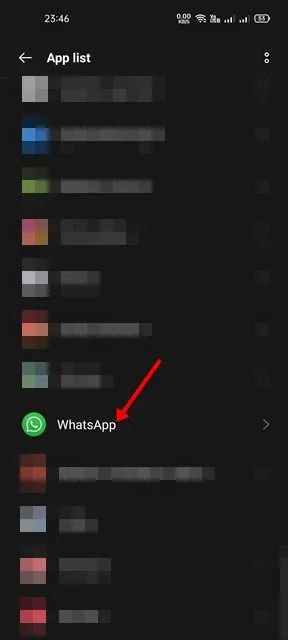
4. Na další stránce klepněte na možnost Force Stop , jak je znázorněno níže.

5. Tím se zastaví aplikace WhatsApp. Po dokončení znovu spusťte aplikaci WhatsApp.
7. Opusťte program WhatsApp Beta
Pokud jste se připojili k programu WhatsApp Beta Program, možná dostáváte aktualizace beta pro aplikaci WhatsApp.
Přestože WhatsApp beta poskytuje přístup k experimentálním funkcím, tyto funkce obvykle obsahují chyby a závady, které mohou vyvolat různé problémy.
Pokud tedy stále nemůžete otevřít aplikaci WhatsApp Camera, můžete opustit program WhatsApp Beta pomocí následujících kroků.
1. Otevřete na svém Androidu Obchod Google Play a vyhledejte WhatsApp .
2. Otevřete oficiální stránku se seznamem aplikací WhatsApp .
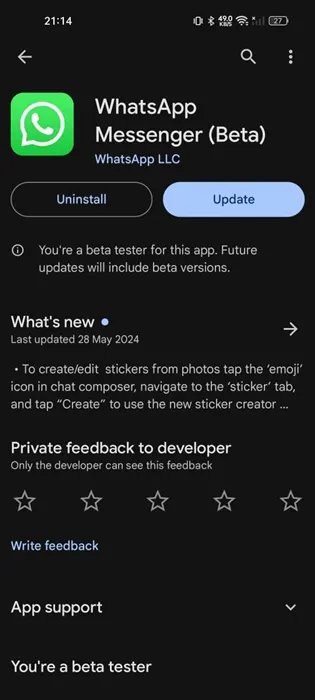
3. Dále přejděte dolů do části Jste beta tester a klepněte na Odejít .
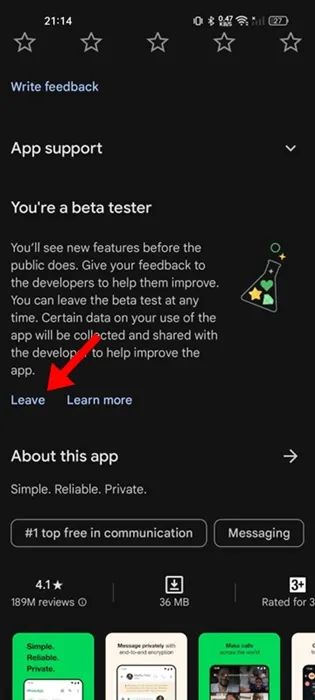
4. Ve výzvě k potvrzení opustit beta program klepněte znovu na Opustit .
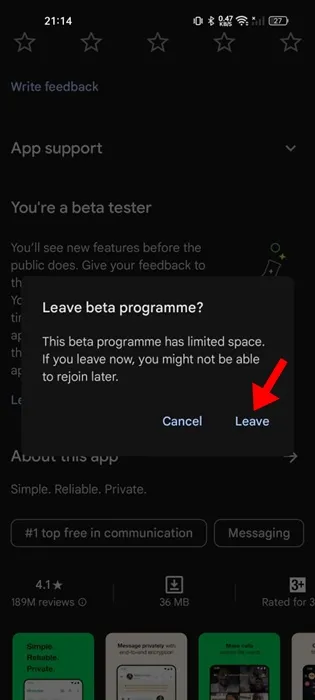
8. Vymažte mezipaměť a datový soubor aplikace WhatsApp
Někdy se WhatsApp nepodaří načíst fotoaparát kvůli poškozené mezipaměti a datovému souboru. Chcete-li tento problém vyřešit, musíte vymazat mezipaměť a datový soubor WhatsApp. Zde je to, co musíte udělat.
1. Nejprve otevřete na svém smartphonu Android aplikaci Nastavení .
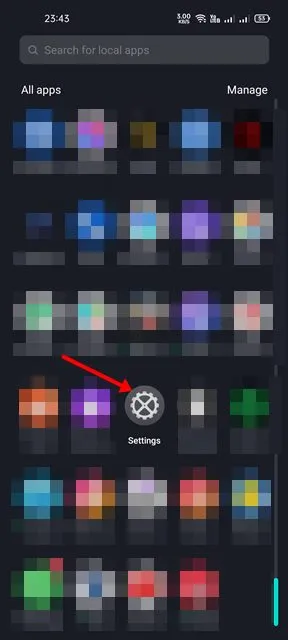
2. V aplikaci Nastavení přejděte dolů a klepněte na Aplikace.
3. Nyní můžete zobrazit všechny aplikace nainstalované ve vašem zařízení. Najděte a klepněte na aplikaci WhatsApp ze seznamu.
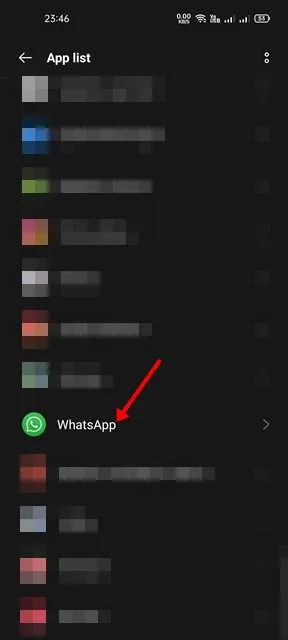
4. Na další stránce klepněte na možnost Využití úložiště , jak je znázorněno níže.
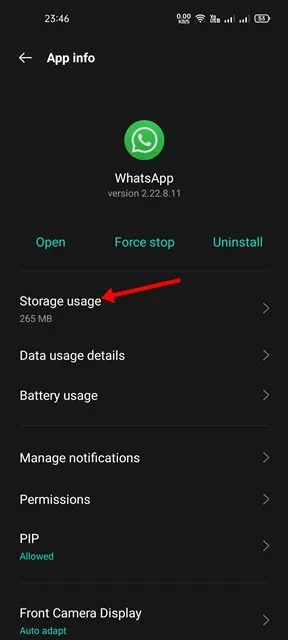
5. Na stránce Využití úložiště klepněte na možnost Vymazat data a poté na Vymazat mezipaměť .
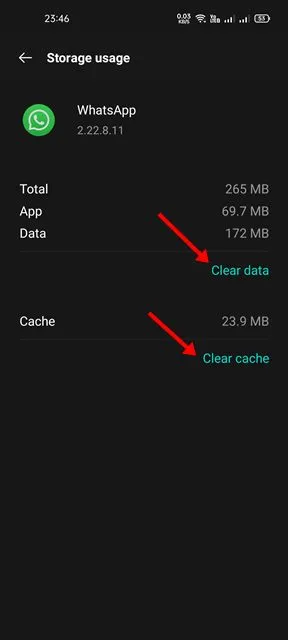
Po provedení výše uvedených kroků znovu otevřete aplikaci WhatsApp. Musíte znovu projít procesem ověření.
9. Znovu nainstalujte WhatsApp na Android
Pokud každá metoda selže, poslední zbývající možností je přeinstalovat aplikaci WhatsApp na Android. Pokud tak učiníte, nainstalují se do vašeho zařízení Android nové soubory WhatsApp. Zde je návod, jak přeinstalovat WhatsApp na Android.
1. Nejprve stiskněte ikonu WhatsApp a vyberte možnost Odinstalovat .
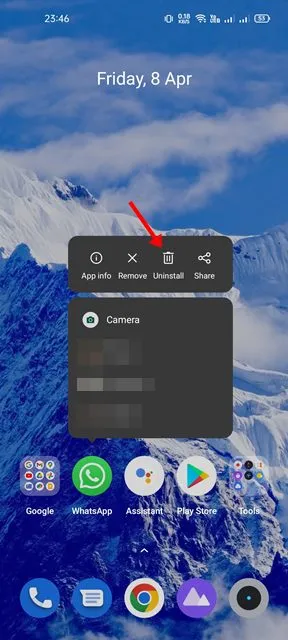
2. Po odinstalaci otevřete Obchod Google Play a vyhledejte WhatsApp. Dále otevřete aplikaci WhatsApp z výsledků vyhledávání v Obchodě Google Play a klepněte na tlačítko Instalovat.
Jsme si jisti, že výše uvedené metody vám pomohou opravit, že kamera WhatsApp nefunguje na Androidu. Doufám, že vám tento článek pomohl! Sdílejte to prosím také se svými přáteli. Pokud máte nějaké pochybnosti, dejte nám vědět do pole komentářů níže.
Napsat komentář